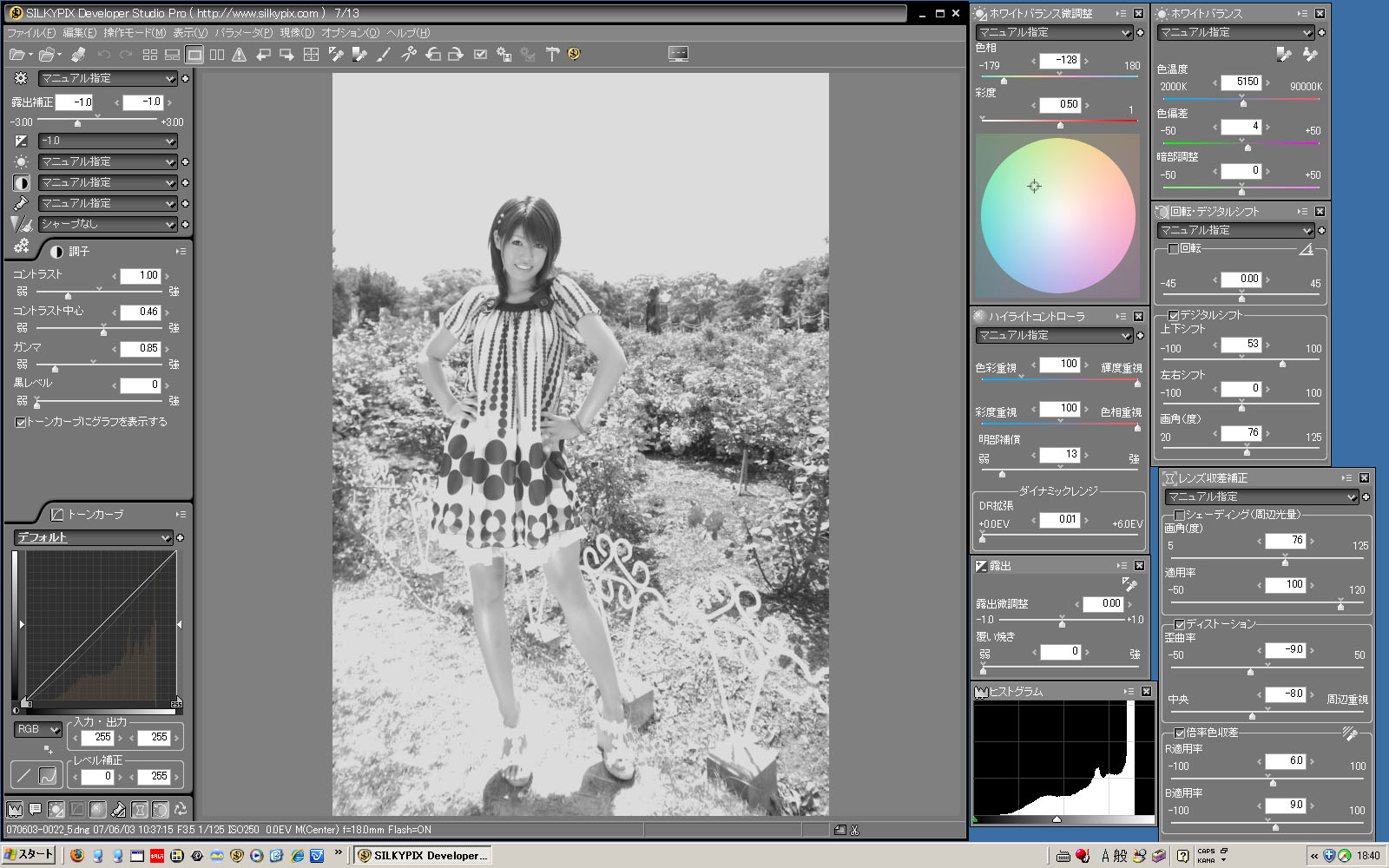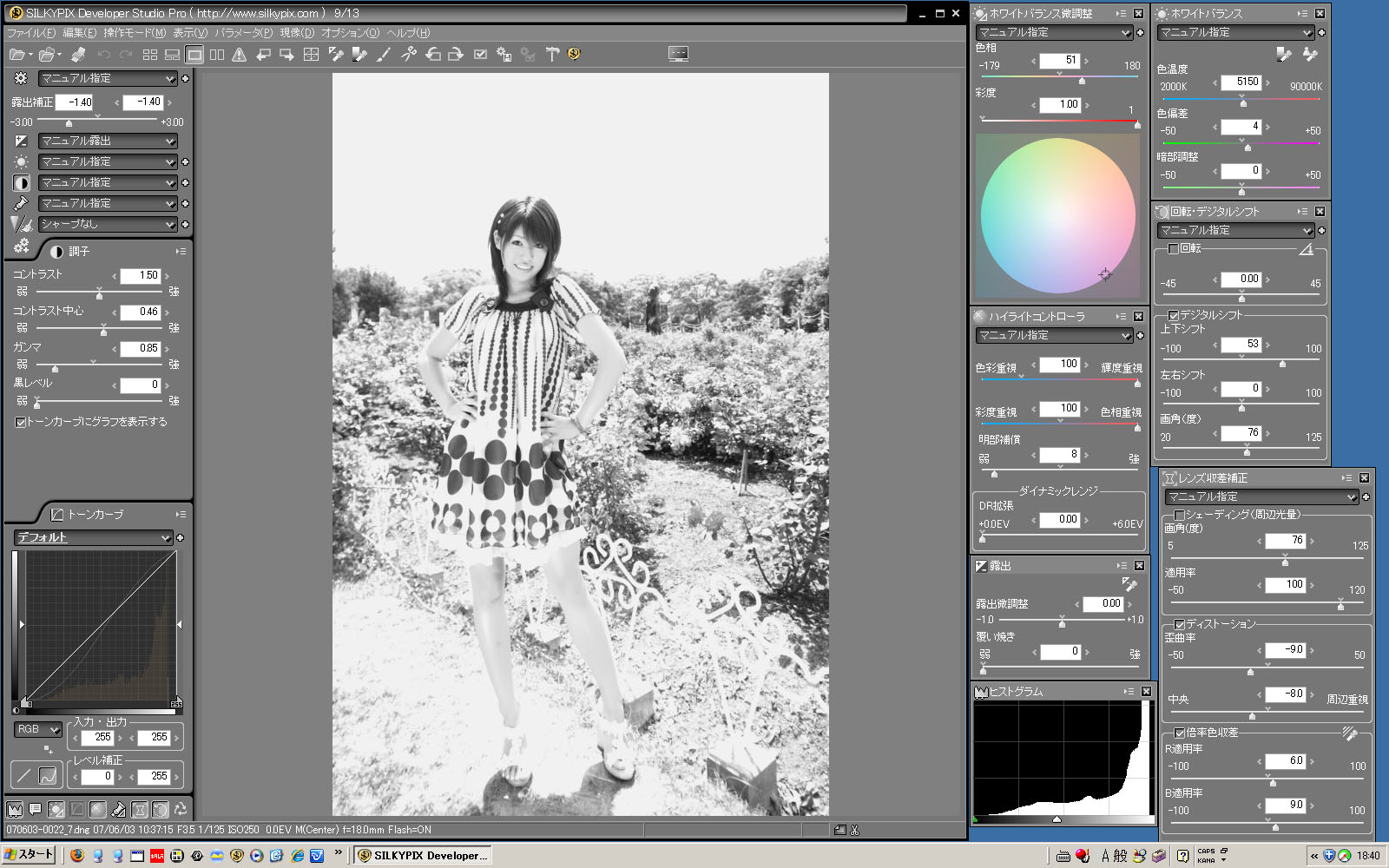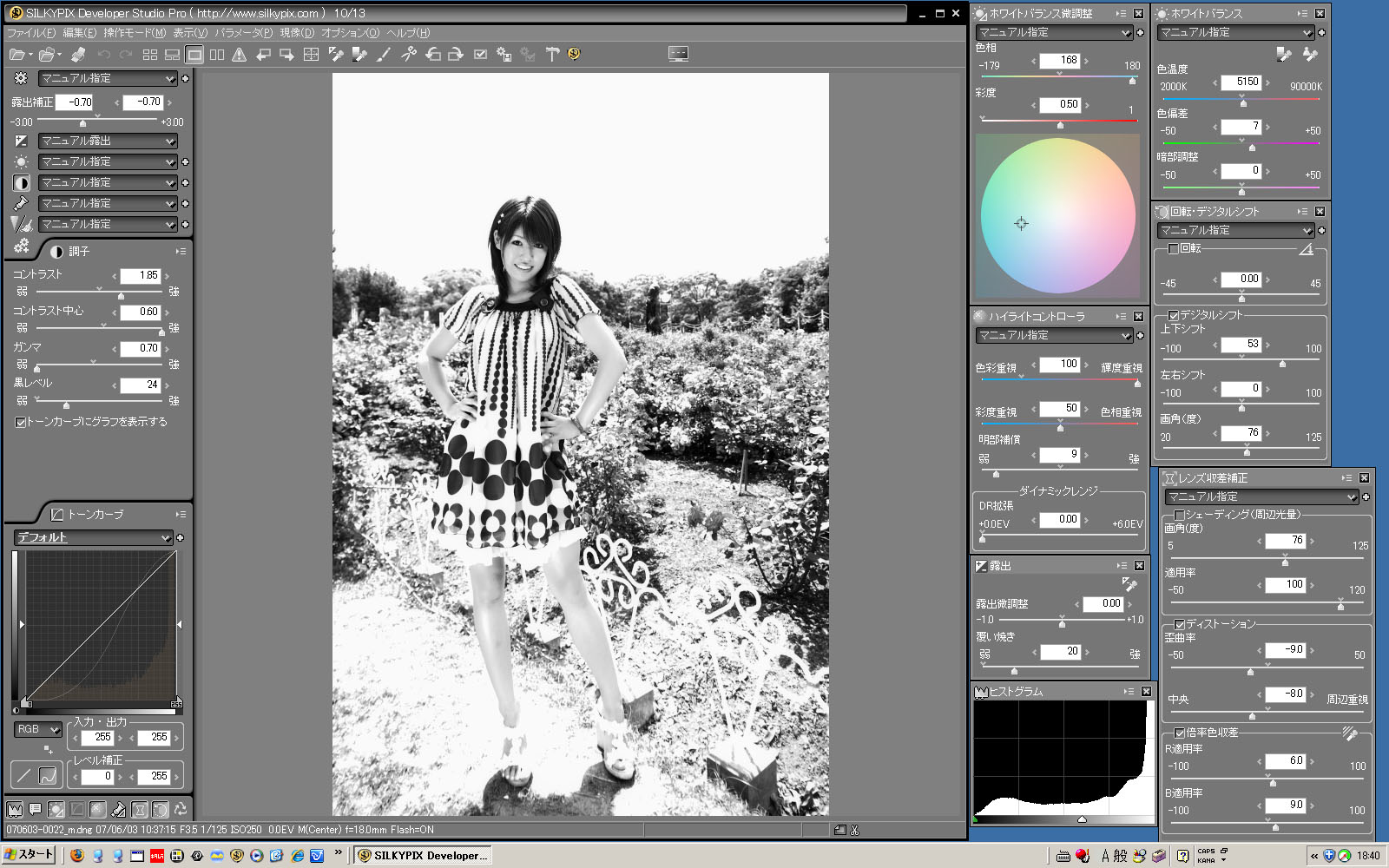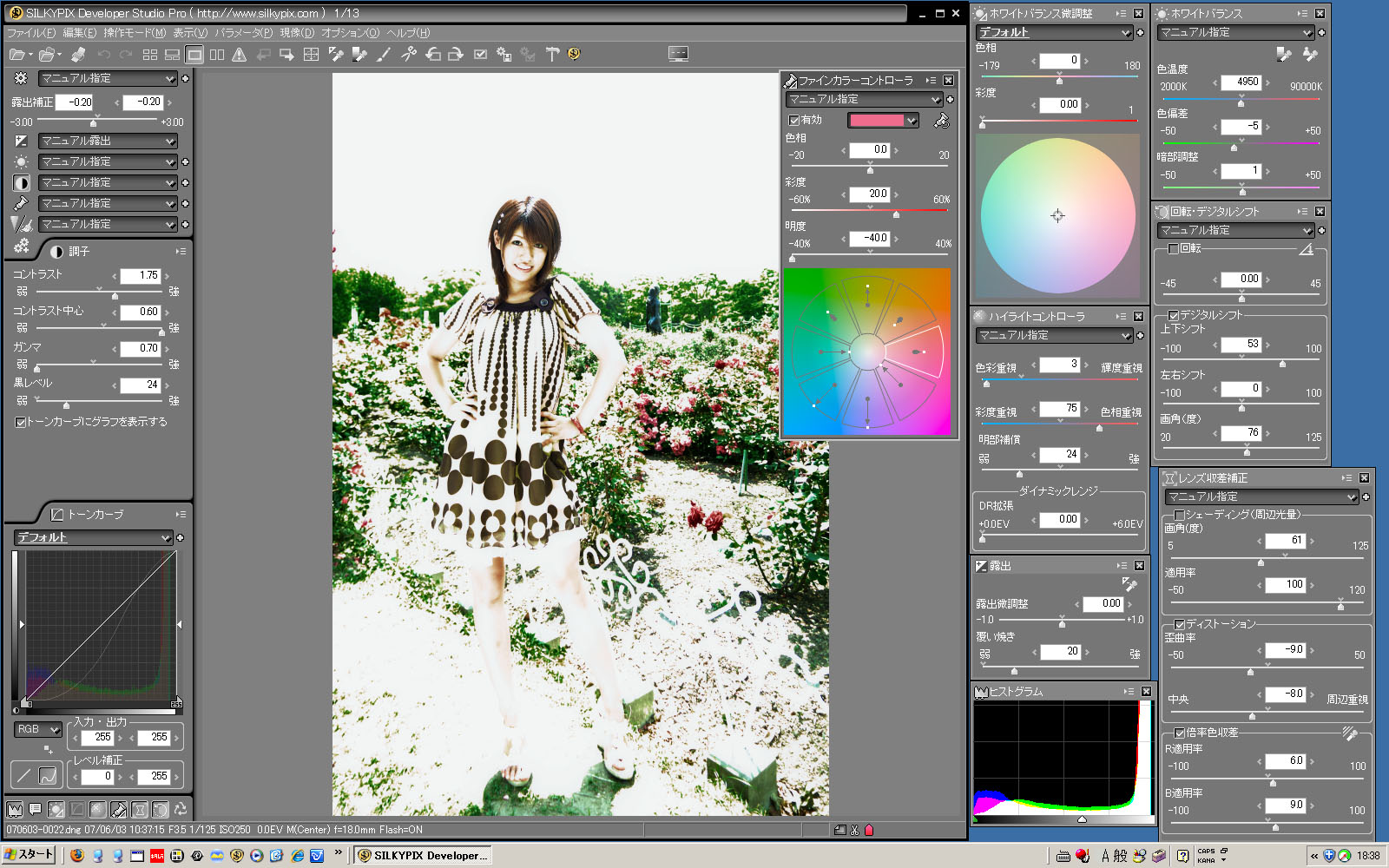*掲載画像は「閲覧目的」とし、個人で参照する以外の二次利用に関してはお断りさせ
ていただきます。
デジタルカメラではフルビットを超えた部分は画像化のための色の演算などが正しくできなくなる。
このことに関しては
http://www.isl.co.jp/SILKYPIX/japanese/product/ds3/function/highlight.html
の下方にある「ハイライトコントローラの概念図」を一読しておいてください。
基本的には画としたい部分は有効に使えるレベルになるよう露出を決定するのが望ましいです。
KONICA MINOLTAのα-7 Digitalで撮影したカットで例示します。
SILKYPIX Developer Studio 3.0(DS3と略す)及び、Developer Studio Pro
4.0(DSP4と略す)を使用します。
なお、すべての画像にはレンズ補正(シェーディング補正については画像毎)、
および「回転・デジタルシフト」が適用され、拡張トリミングしてあります。
ISO125(250と表示されていますが、RAWのレベルでは実質125です)
ハイライトの余裕(Gセンサークリップ以上)は全くないカメラです。
F3.5、SS 1/4000、ハイスピードシンクロ(HSS)でフラッシュ使用です。
HSSのためフラッシュのガイドナンバーは低下しており、キャッチライト程度の効果です。
雲の明るい部分で約1/3段の余裕がありますが、これはレンズの周辺減光のおかげです。
空の色や階調を残したいのであればこの露出が適切と思われます。
調子「忠実」
ハイライトコントローラは「明部補償」を「0」にした以外はデフォルト
DS3
によるパラメータ埋め込み画像
ご覧のように、画面のほとんどが真っ白です。
このオーバー露出の画像で色々と観察しましょう。
なお、「調子」などは適時パラメータ変更してありますので、画面をよくご覧下さい。
「ハイライトコントローラ」の観察
ハイライトコントローラは生成される画像の輝度の高い部分(「白点」近く)におけるトレードオフ部分をユーザーに開放したものと言えます。
輝度を重視すれば色を抜く必要があり、色彩を重視しても、色相を回転させるか彩度を落とすかしない部分があります。
「明部補償」は「0」、「色彩重視<->輝度重視」は「0」に振って「彩度重視<->色相重視」を観察します。
「露出調整」を下げ、「彩度重視<->色相重視」を「0」として彩度重視としました。
通常「白点」はRGB各255/(0-255)なのですが、Gセンサークリップまでに余裕がないカメラなので、「露出調整」により「白点」が下がっていま
す。
彩度もあって明るい色は「黄色」ですので、緑の葉や肌の飽和付近が黄色く色相が回転しています。
 DS3によるパラメータ埋め込み画像
DS3によるパラメータ埋め込み画像
次に「彩度重視<->色相重視」を「100」として色相重視としました。
黄色への色相の回転は抑えられましたが、彩度が少なく、また飽和付近では色の演算も不確かなため、
WB設定の影響を大きく受けてこの例示ではマゼンタに色づいています。
 DS3によるパラメータ埋め込み画像
DS3によるパラメータ埋め込み画像
RBセンサーの余裕を利用して「明部補償」を加えてみます。
「色彩重視<->輝度重視」を少し上げ(「0」のままでは効果が現れません)、「彩度重視<->色相重視」も「75」としまし
た。
「明部補償」の効果を大きくすると、色の消え際とのつながりが目立ってしまいます。
 DS3によるパラメータ埋め込み画像
DS3によるパラメータ埋め込み画像
色相重視した場合の飽和付近ではWB設定の影響を大きく受けると書きました。
WBの色偏差をG側に調整し、色の消え際とのつながりも重視して調整した例です。
 DS3によるパラメータ埋め込み画像
DS3によるパラメータ埋め込み画像
演算の不確かな色はあきらめて「明部補償」を利用するために、色彩重視<->輝度重視」を「100」に、
「彩度重視<->色相重視」も「100」にして調整しました。「パートカラー」ですね。
 DS3によるパラメータ埋め込み画像
DS3によるパラメータ埋め込み画像
色をあきらめて全体をモノクロに仕上げます。
上の例から「カラー」->「彩度」を「0」にします。
それだけだと、やはりGセンサークリップの上下のつながりが良くないので、WBでGを上げます。
今回の例では「WB微調整」で行っています。
ハイライトコントローラのパラメータもそこから設定し直します。
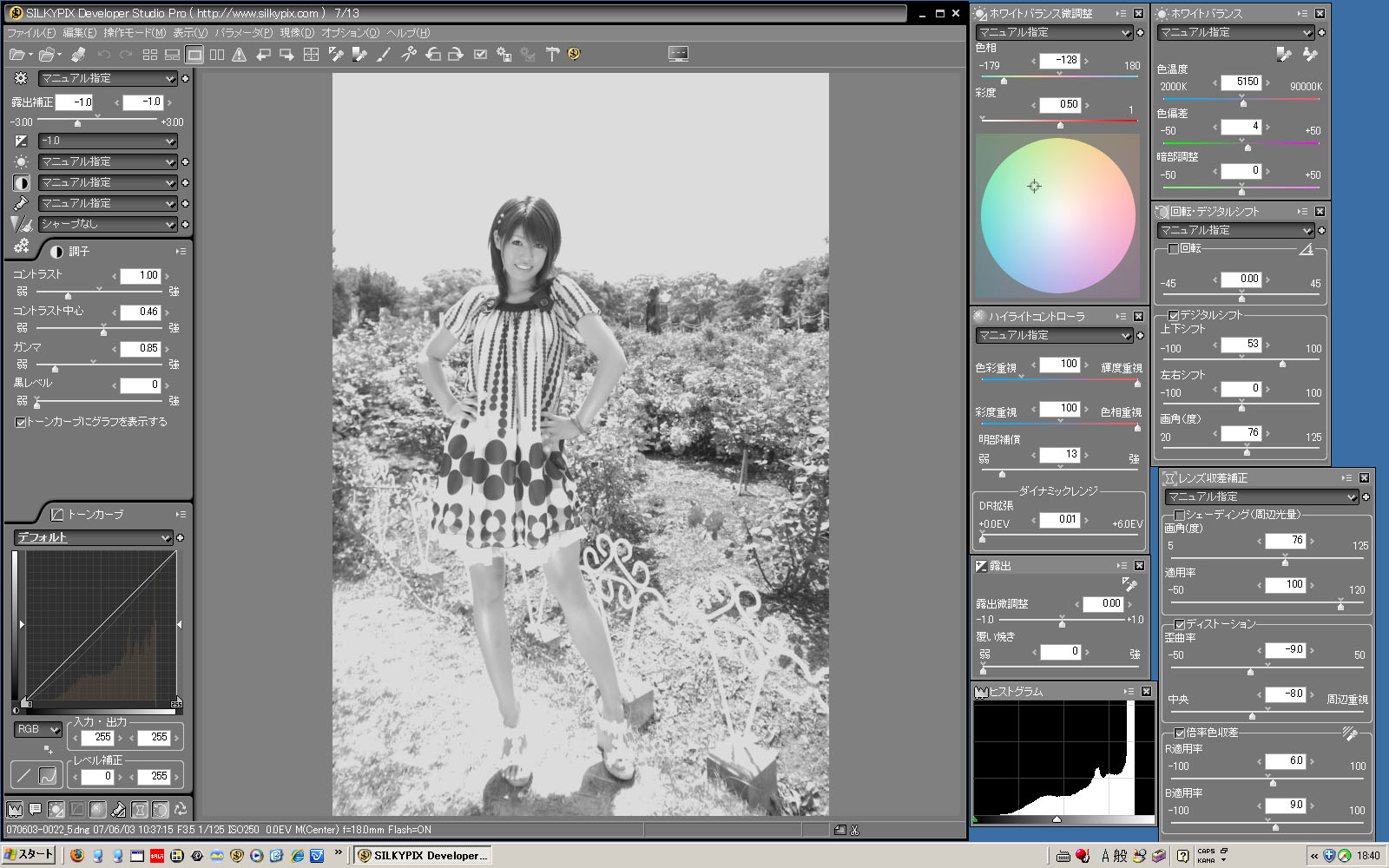 DS3によるパラメータ埋め込み画像
DS3によるパラメータ埋め込み画像
「調子」の「コントラスト中心」と「コントラスト」を調整して固い調子に変更。
 DS3によるパラメータ埋め込み画像
DS3によるパラメータ埋め込み画像
「WB微調整」を今度はマゼンタ側に振って別の調子に変更しました。
当然ですが、上と下の例示では(RBゲインを変更していることになるため)「明部補償」で利用できる部分が大きく変わります。
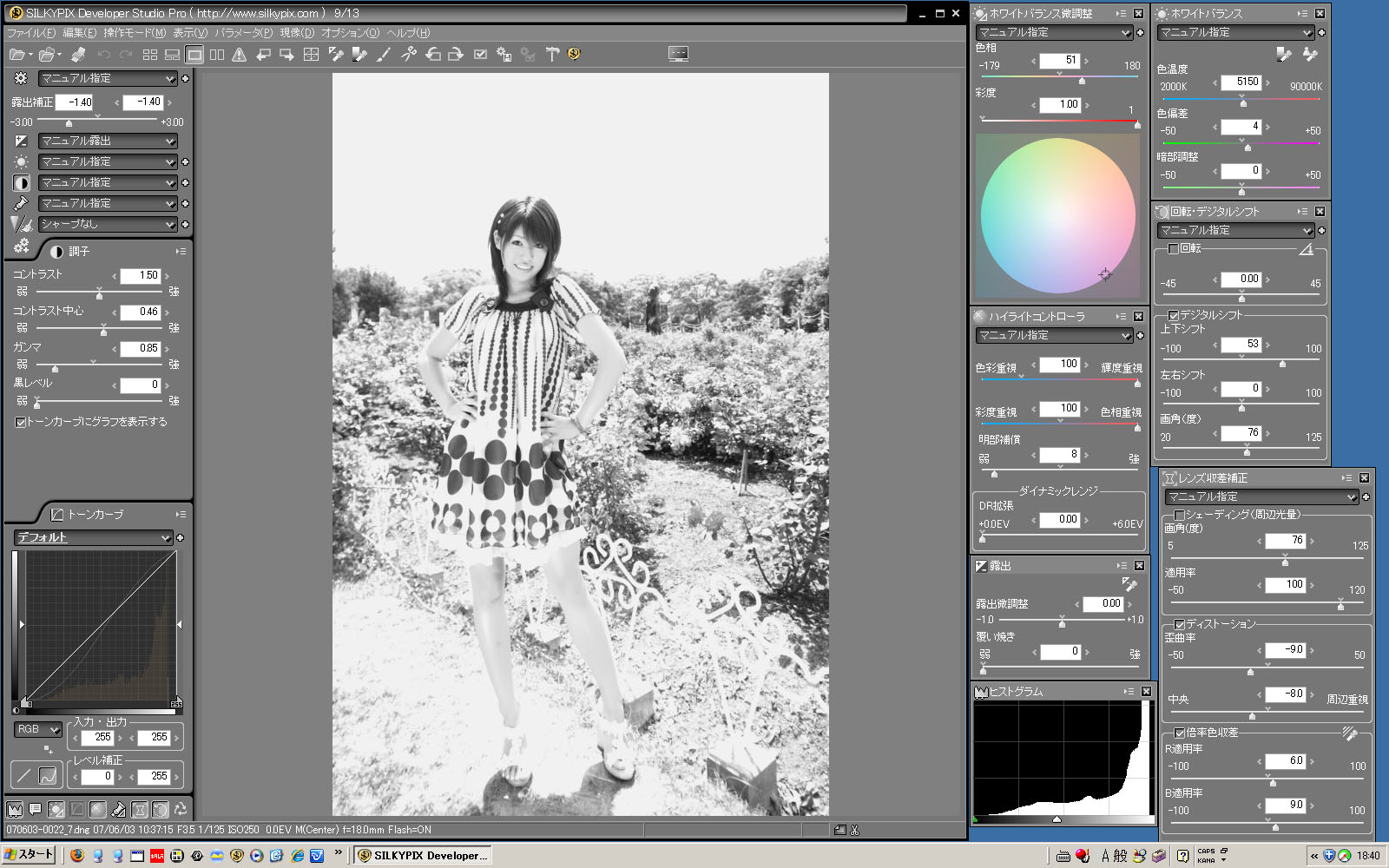 DS3によるパラメータ埋め込み画像
DS3によるパラメータ埋め込み画像
DSP4の「覆い焼き」も利用したモノクロ例。
「調子」内の「黒レベル」も利用し、「WB微調整」はさらにB側も強調してあります。
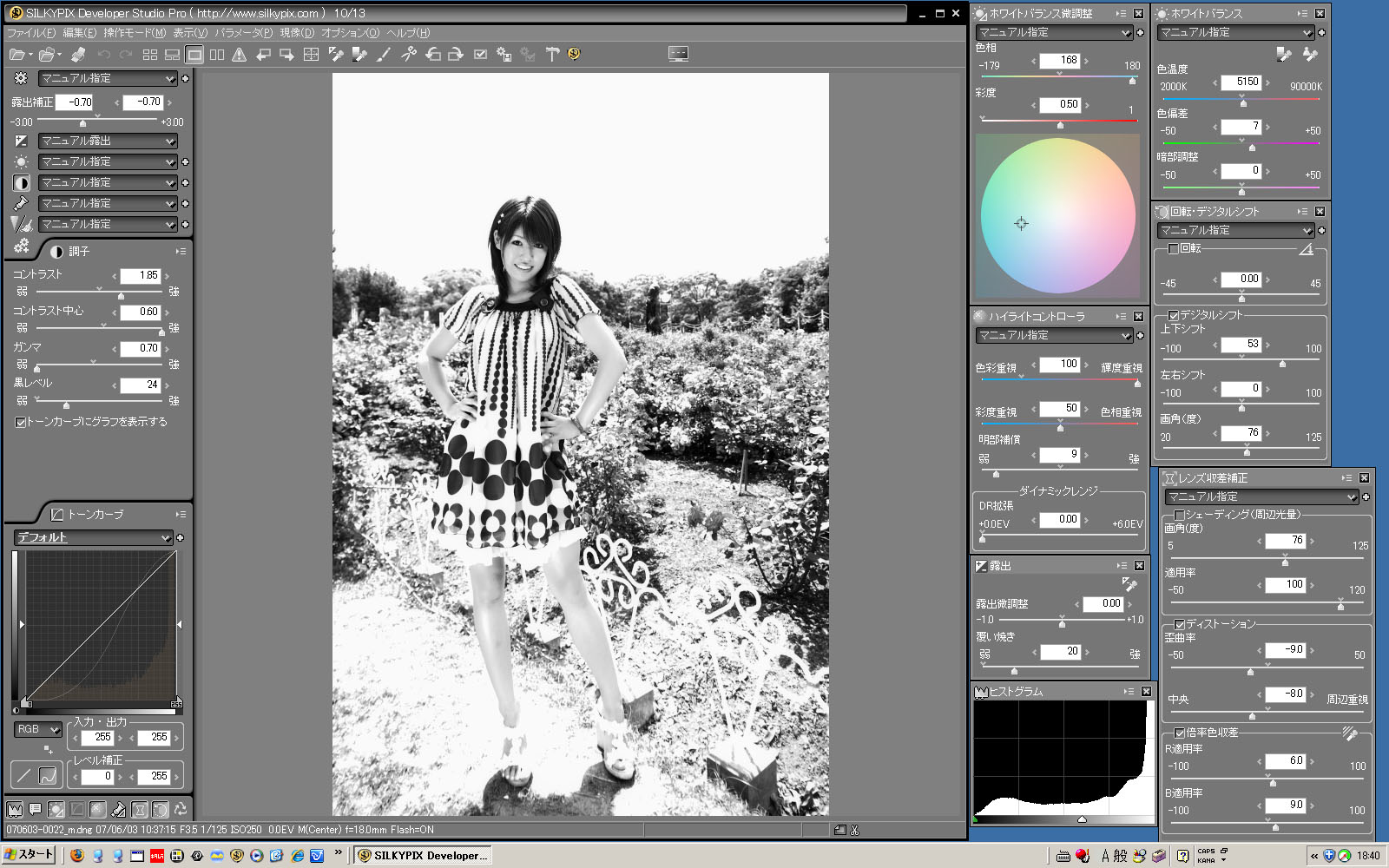 DSP4によるパラメータ埋め込み画像
DSP4によるパラメータ埋め込み画像
同じくDSP4で「パートカラー」ですが、「ファインカラーコントローラ」で遊んでみました。
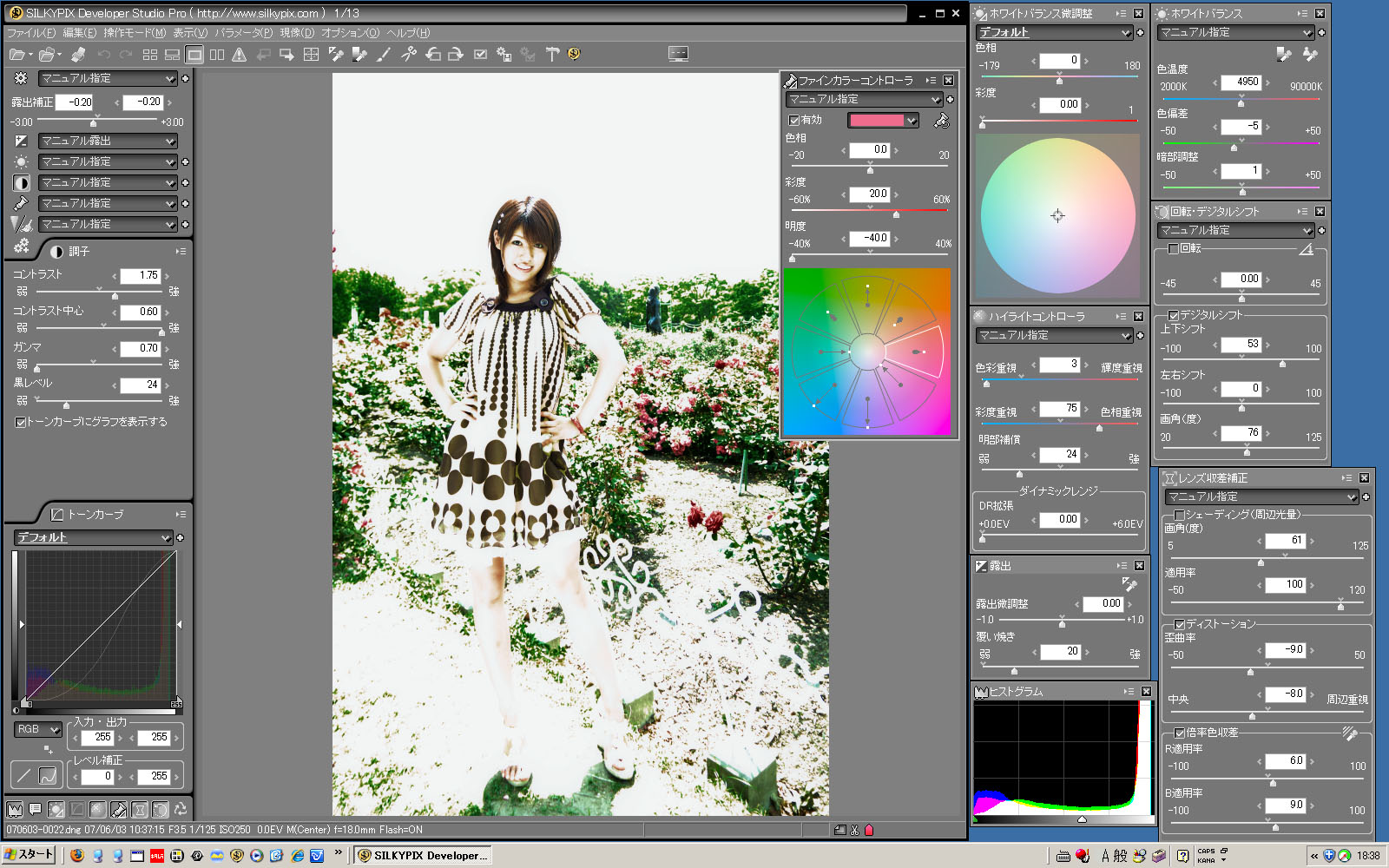 DSP4によるパラメータ埋め込み画像
DSP4によるパラメータ埋め込み画像
最初のカットでのDSP4での追い込み例です。
やはり、とばない露出のデータを調整する方が楽によい結果を得られます。
 DSP4によるパラメータ埋め込み画像
DSP4によるパラメータ埋め込み画像
掲載画像に問題がある場合は連絡下さい
(C)2009.06.24
kuma_san